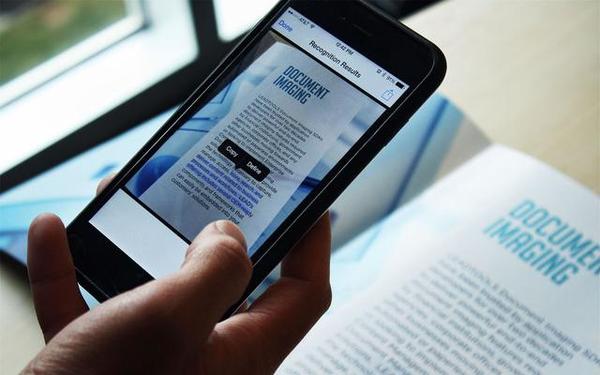
日常工作上,有时难免还是会有纸张文件的往来,但是如果办公桌上要堆积太多纸张,不仅不好整理,找起来也不容易,这时候最好的方式就是将纸张电子化,建立「无纸化的办公桌与办公室」。
在纸张「电子化」的过程中,除了可以利用像 Tiny Scanner这样的 app 将纸张拍照成 PDF ,或是利用Evernote 的智能拍照功能将名片转成电子通讯录,我们还可以利用许多「免费但强大」的 OCR 中文识别软件,将照片上的中文内容转成电子文字文件。
这样不仅可以减轻纸张整理的压力,当纸张上的内容真的变成电子文字后,我们要重新编辑、取用、搜索也都方便多了。
我自己是内容工作者,所以这样的工具,对我来说很重要也经常使用。下面整理我在电脑玩物上推荐过的五款好用免费 OCR 中文识别软件,分享给需要的朋友,并且说明「这些 OCR 工具各自适合什么使用情境?能够满足什么特殊需求?」。
Google 翻译:行动中快速文字识别需求
看我之前的教学,你就知道如何利用「大家都会的」 Google 翻译里的「拍照翻译」,便能对任何纸张上的文字内容进行 OCR 识别,并且快速转成可以复制编辑的电子文字内容。
不过 Google 翻译这个功能是以 app 为基础的,并且是个比较取巧的技巧。所以它很适合「行动中」快速对着手边的纸张或书籍页面做 OCR 文字识别,却不太适合大量办公桌上的无纸化流程。
因为要用手机 app 一张张转换大量纸张,反而是麻烦的。
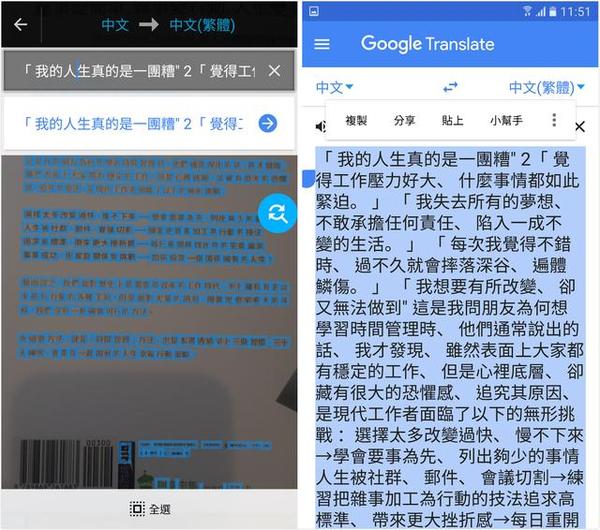
Onenote:大量会议纸本与书籍纸本资料
所以如果面对的是大量会议与阅读后的纸张资料,需要做 OCR 文字识别转换,那么我推荐可以改用这篇教学里的 Onenote 软件。
因为我们只要把需要识别的纸张照片一一插入 Onenote 笔记,在 Onenote 电脑软件中,就能「直接复制」照片中的中文文字,并贴上笔记。
这个流程,对有大量纸张需要识别成文字的朋友来说,更方便,更快速。
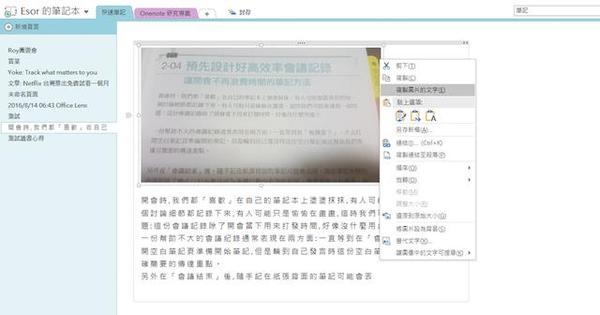
Google Drive:大量会议纸本与书籍纸本资料
和第二点同样的需求,如果想要大量识别纸张文字,但又不使用 Onenote ,而是使用 Google 服务的话,就可以试试看 Google Drive 云端硬盘,教学我同样写在这篇文章里。
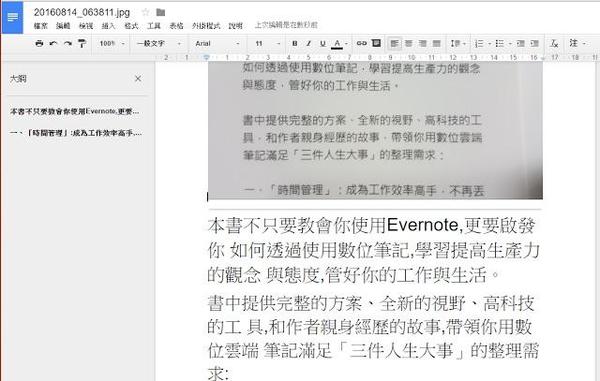
我们只要把纸张照片都上传到 Google Drive 云端硬盘,然后到网页端操作,在照片上点击右键,选择「用 Google 文件开启」,那么就会自动识别照片中的中文内容,转成电子文件啰!
Office Lens:行动需求并且又是 Office 使用者
另外如果你的工作流程都是使用 Office ,甚至也使用 OneDrive 的话,那么「微软专业 OCR 中文识别扫描软件 app 版免费下载!」这篇教学提到的 Office Lens 就是适合你的工具。
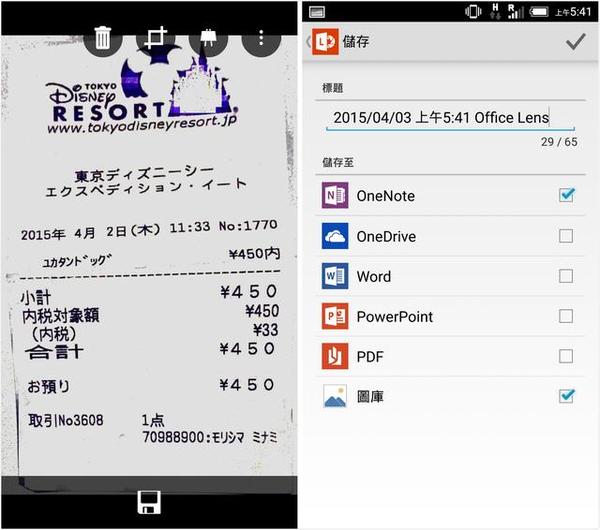
这个工具也是适合「行动中文字识别」,打开 Office Lens ,对纸张拍照,就能将纸张内的文字转成 Word 等 Office 文件,同步到 OneDrive 。
Copyfish:网络图片的文字识别需求
最后,补充一个「特殊需求」,如果你要识别的文字不是来自纸张照片,而是来自「网页上的照片」时,可以试试看 Chrome 插件 Copyfish。
它可以快速侦测网页中的照片内文字,并转成可用的电子文字,对中文 OCR 的识别效果也不错喔!

有了上述五种工具,各种办公室需要的无纸化情境就能迎刃而解了,而如果你还推荐其它中文 OCR 软件,欢迎一起留言讨论。

 中文
中文
 English
English 
